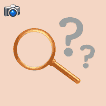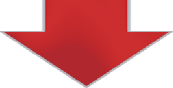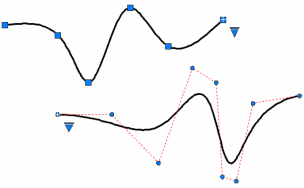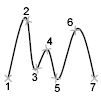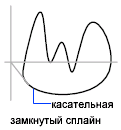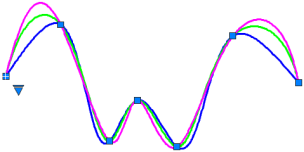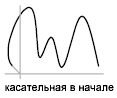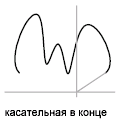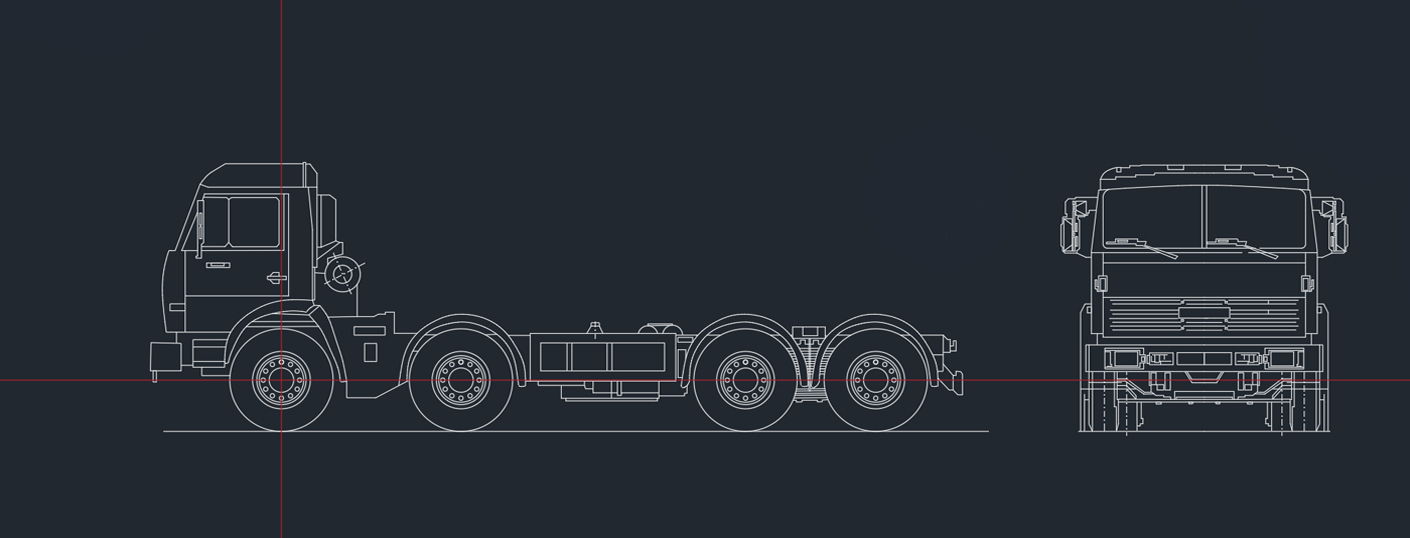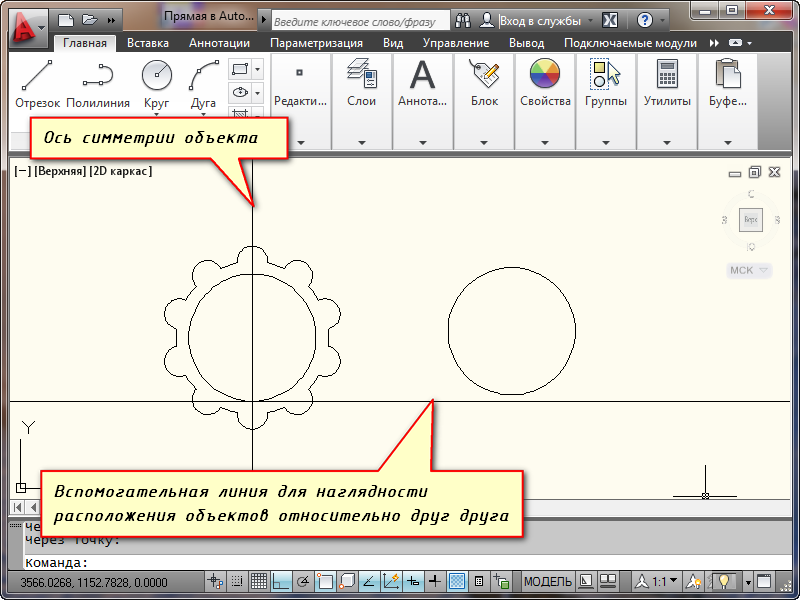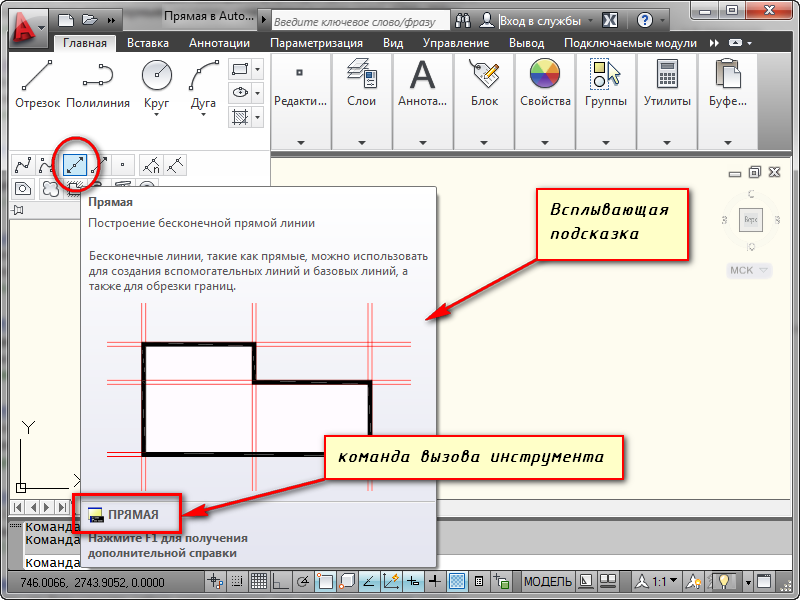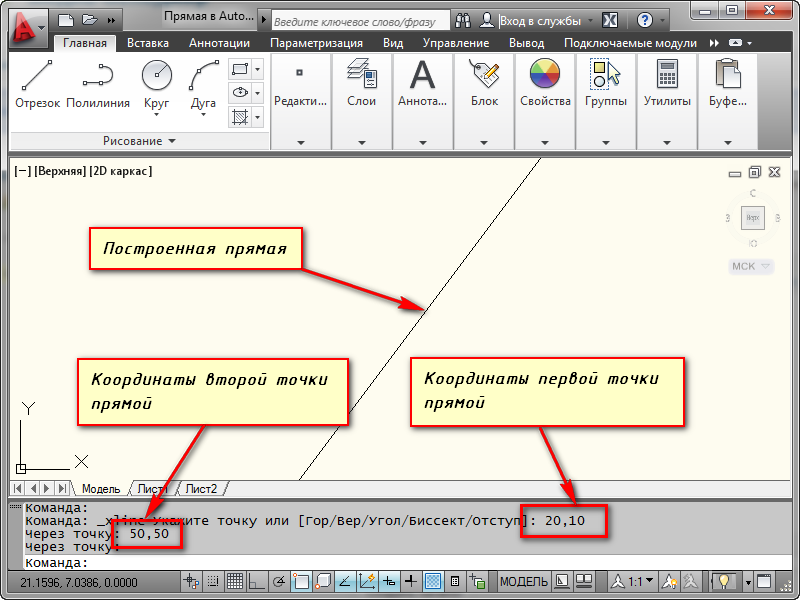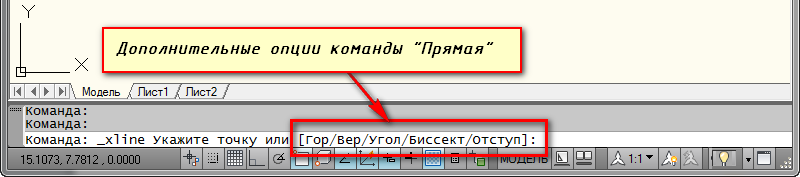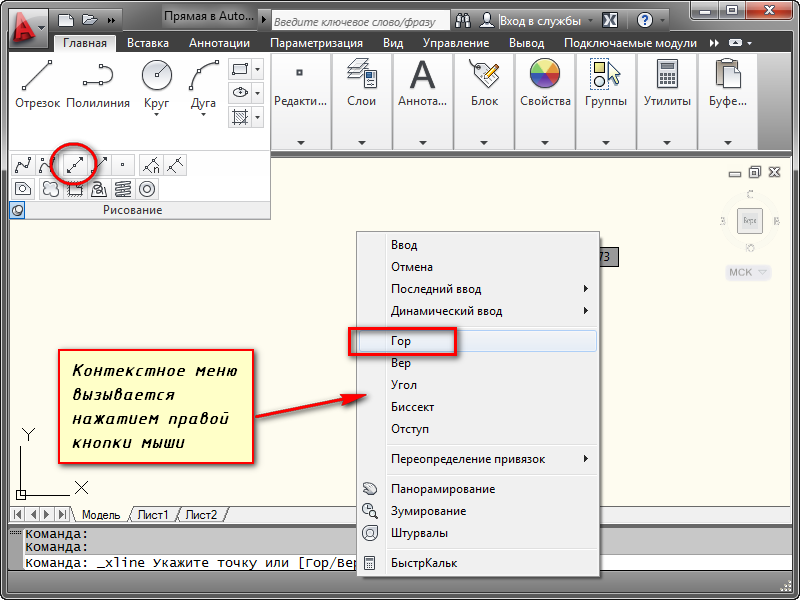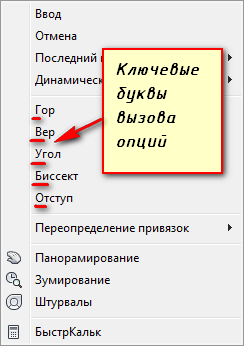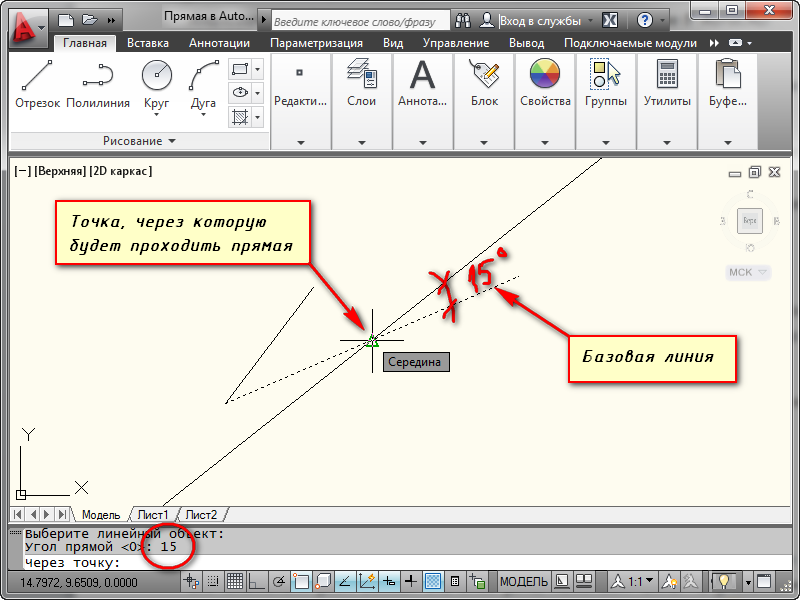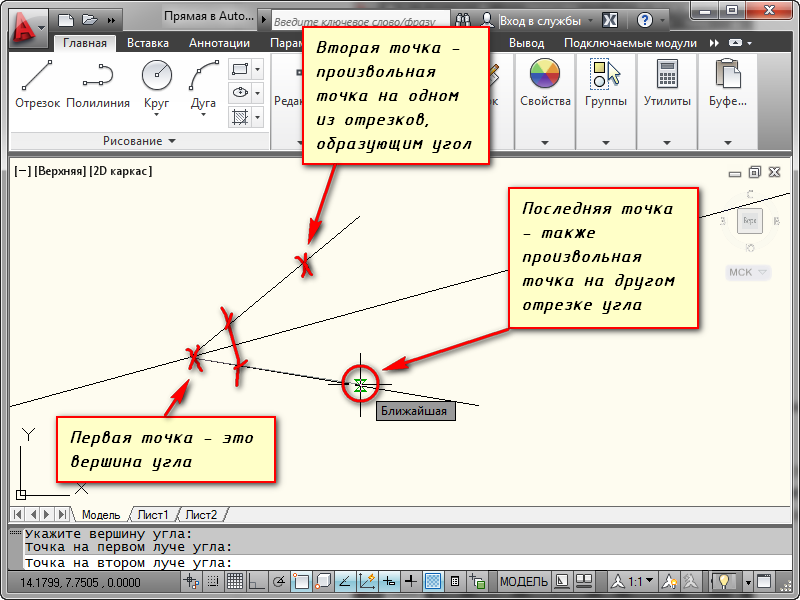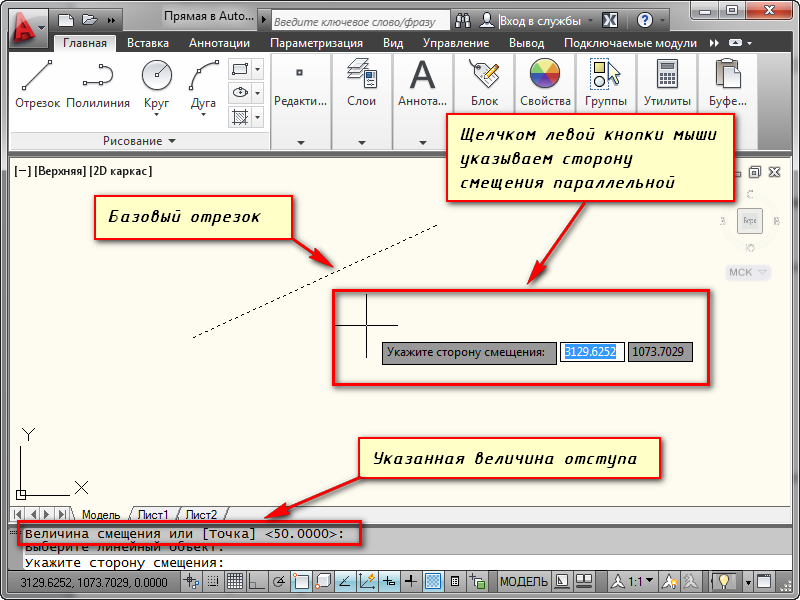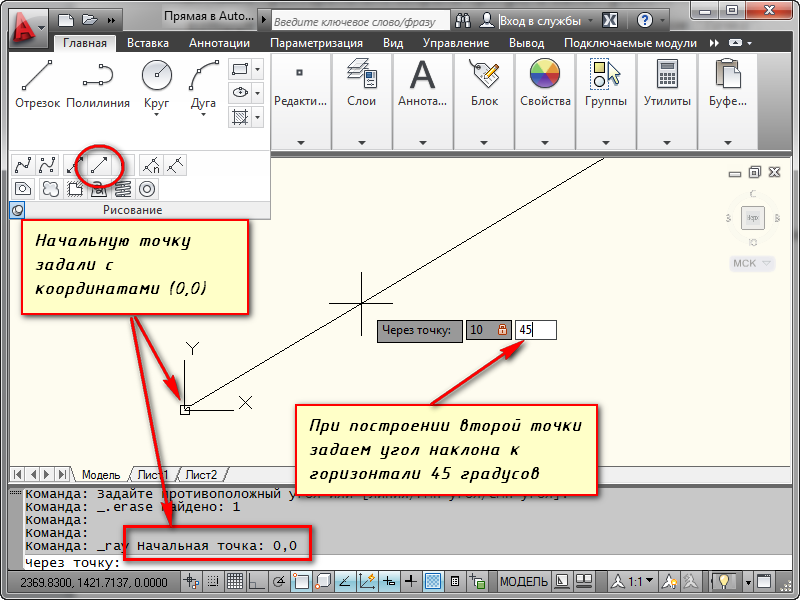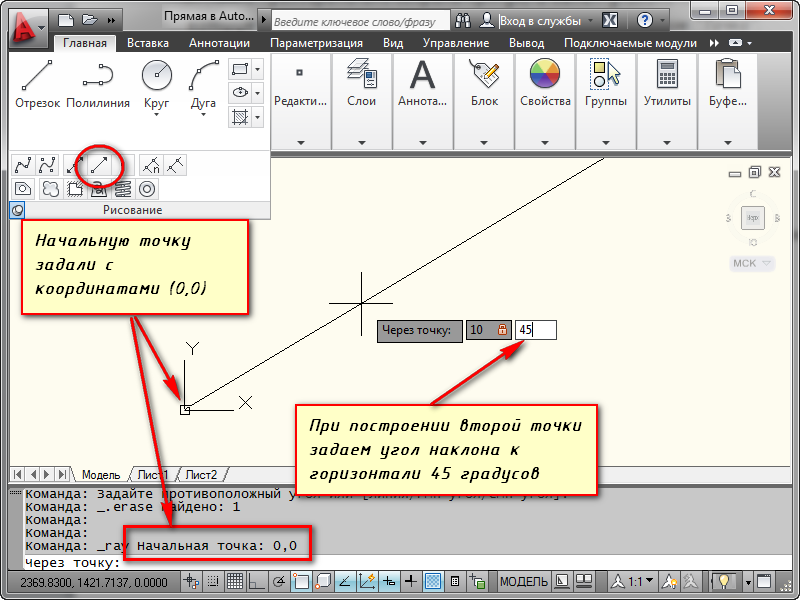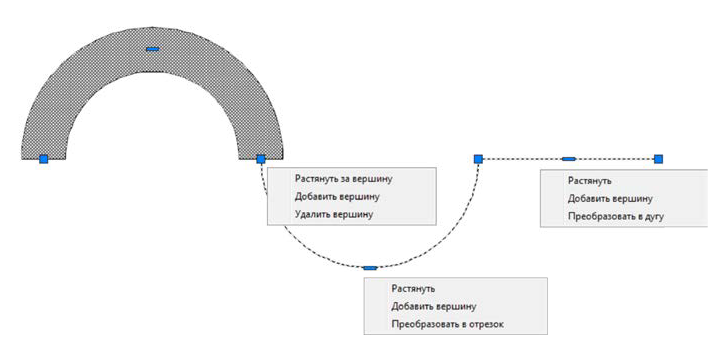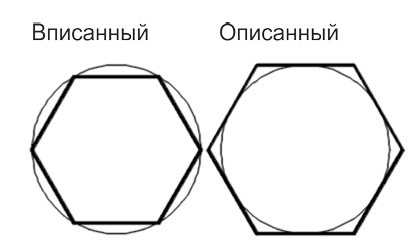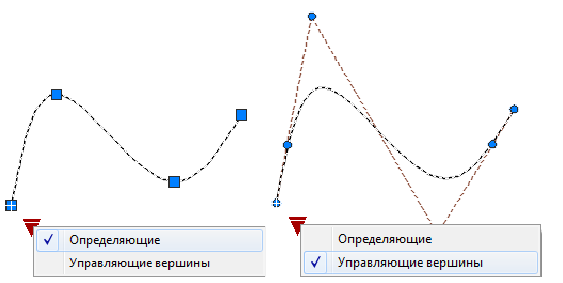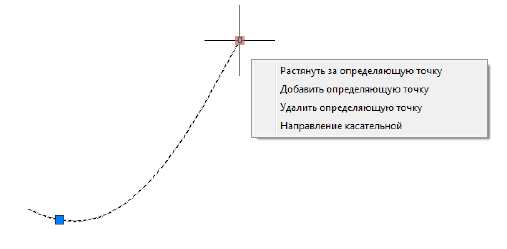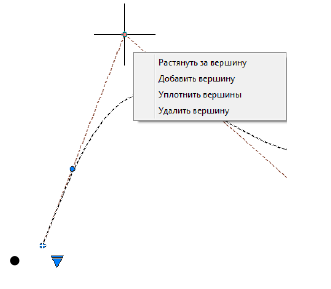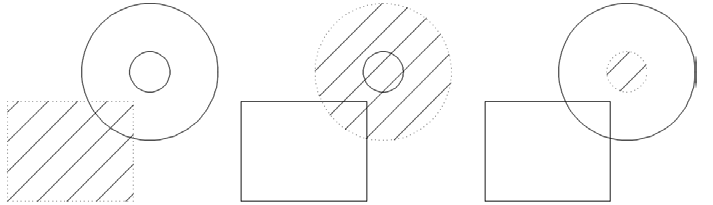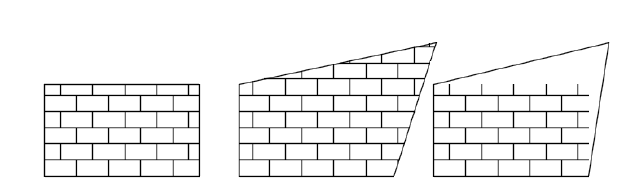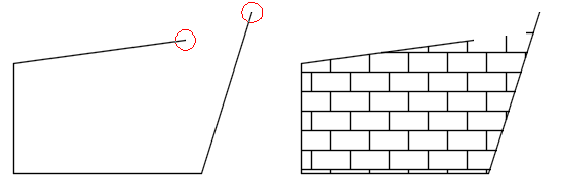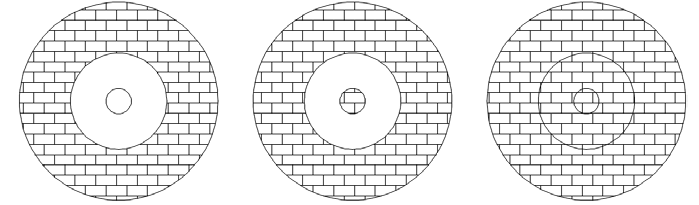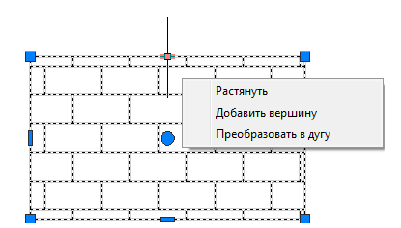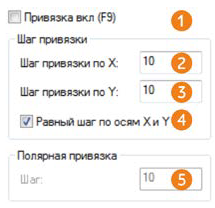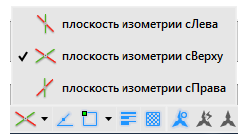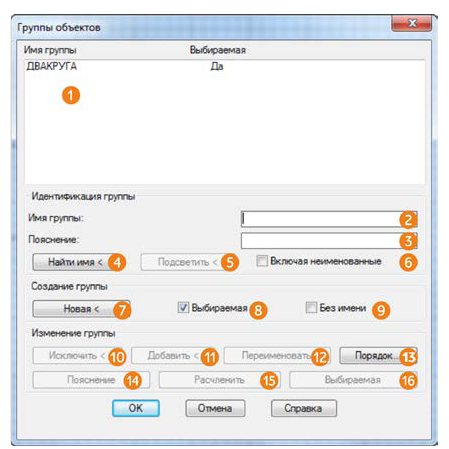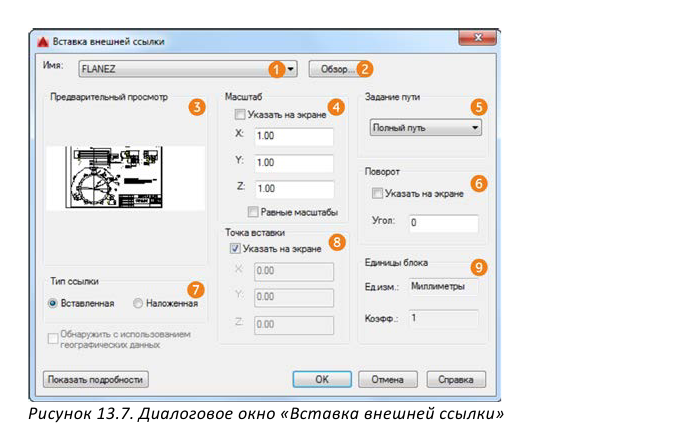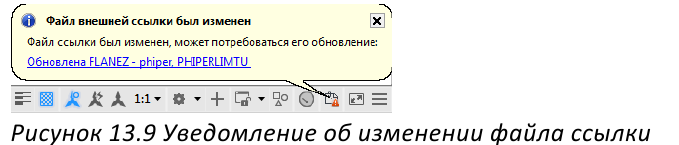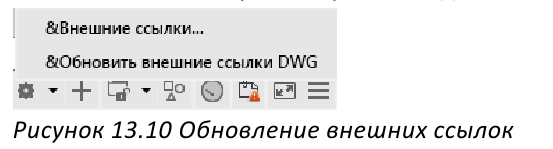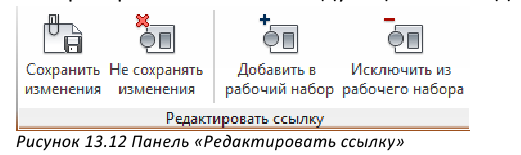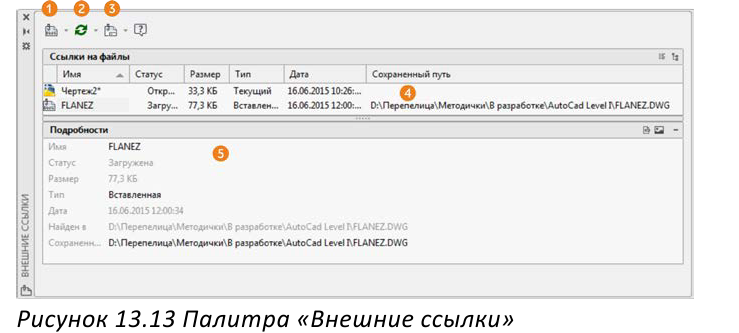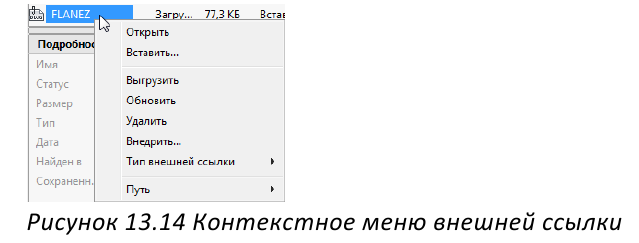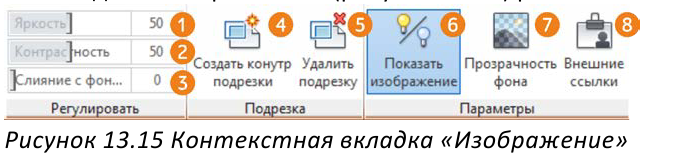Как построить кривую в автокаде
Как построить кривую в автокаде
С помощью сплайнов можно вычерчивать красивые фигуры с плавными переходами. Особенно полезно использование сплайнов в дизайнерских работах. Примеры сплайнов представлены на ри сунке ниже.
Для построения сплайнов в системе AutoCAD используется команда Spline (Сплайн), которую можно вызвать одним из следующих способов:
2. щелчком мыши по кнопке 
3. вводом в командную строку: _SpIine (или СПЛАЙН).
Сразу после вызова команды Spline (Сплайн) в командной строке появится запрос:
Specify first point or [Object]:
Первая точка или [Объект]:
После задания первой точки от вас потребуется ввести вторую точку сплайна:
Specify next point:
Наиболее часто построение сплайнов осуществляется с помощью мыши, так как при движениях указателя мыши вы сразу будете видеть, к каким изменениям это приведет. Указав вторую точку, вы увидите следующий запрос:
Specify next point or [Close/Fit tolerance] :
Следующая точка или [Замкнуть/Допуск] :
Вы можете либо продолжить построение сплайна, то есть указывать другие точки, либо выбрать одну из опций:
Если в указанном выше запросе после указания некоторого количества точек сплайна просто нажать «Enter», то построение сплайна завершится и будет активизирована опция Касательная в начальной точке (Start tangent). При этом, перемещая с помощью мыши направление касательной, можно наблюдать, к каким изменениям в форме сплайна это приводит. После того, как вы зададите касательную в начальной точке, вас попросят указать касательную в конечной точке (если у вас незамкнутый сплайн, так как в противном случае начальная и конечная точки совпадают). Если вы согласны с выбранным направлением, то нажмите Enter.
Тот факт, что задание касательных в начальной и конечной точках существенно влияет на форму сплайна, наглядно продемонстрирован на рис. 6.8. Оба сплайна на этом рисунке построены по одним и тем же точкам, но с разными касательными в начальной и конечной точках.
В качестве примера начертите контур подводной лодки с помощью команды Spline (Сплайн). Ведь эта команда как нельзя лучше подходит для вычерчивания обтекаемых форм. Примерный результат показан на рисунке ниже.
Контур подводной лодки, построенный командой Spline (Сплайн)
Материал этого урока взят из учебника
А Вы Подписались На Бесплатную Рассылку?
Прямо Сейчас Подпишитесь На Рассылку!
И Получайте Бесплатные
Обучающие Видео Уроки
По AutoCAD На Ваш E-mail!
Просто Введите Ваши Данные В Форму!
После подписки на рассылку, к Вам на почту придёт письмо, в котором нужно кликнуть на ссылку и активировать рассылку.
Как активировать рассылку?
P.S. Уважаемый подписчик, если Вы хотите:
о чём-то меня спросить или дать полезный совет;
предложить урок или интересную статью по теме Autocad ;
прислать ваш отзыв или комментарий по видеоурокам;
То Вы всегда можете:
написать мне письмо на E-mail : autocad-profi@yandex.ru
или оставить Ваше сообщение в «гостевой книге»
Итак, Уважаемый подписчик, жду вас на страницах моего сайта autocad-profi.ru .
Видеокурс по Revit
AutoCAD обучение
Пройти курсы обучения Autocad теперь доступно и легко каждому!
Если этот ресурс Вам чем-то помог, то Вы тоже можете помочь молодому сайту. Положите денюжку в Хрюшу копилку на его поддержку и развитие.
Более 5-ти часов живого видео!
» Эффективная работа в AutoCAD»
AutoCAD
Построение гладкой кривой, проходящей через указанные точки или вблизи набора определяющих точек, а также определяемой вершинами в допуске формы и расположения.
Команда СПЛАЙН создает кривые, которые называются неоднородными рациональными B-сплайнами (NURBS) и рассматриваются как сплайны для упрощения.
Сплайны определяются с помощью определяющих точек или управляющих вершин. По умолчанию определяющие точки совпадают со сплайном, а управляющие вершины определяют форму и расположение. Формы и расположения обеспечивают удобный способ для изменения формы сплайна. У каждого способа есть свои преимущества.
Для отображения или скрытия управляющих вершин, формы и расположения установите или снимите флажок «Сплайн» или используйте команды УВПОКАЗАТЬ и УВСКРЫТЬ. Для сплайнов, созданных с помощью управляющих вершин в AutoCAD LT, можно отобразить формы и расположения, выбрав сплайн.
Подсказки различаются в зависимости от того, что выбрано в качестве метода создания (параметр «Метод»): определяющие точки или управляющие вершины (УВ).
Первая точка
Задание первой точки сплайна, являющейся первой определяющей точкой или первой управляющей вершиной, в зависимости от текущего метода.
Дополнительные сегменты сплайна создаются до тех пор, пока не будет нажата клавиша Enter.
Замыкание сплайна путем определения конечной точки для совмещения с первой. По умолчанию замкнутые сплайны являются периодическими, сохраняя непрерывность кривизны (C2) по всему контуру.
Способ
Управление способом создания сплайна: с помощью определяющих точек или управляющих вершин. (системная переменная SPLMETHOD)
Создание B-сплайна 3-го порядка (кубического) путем задания определяющих точек, через которые сплайн должен проходить. Если значение допуска больше 0, сплайн должен быть в пределах заданного расстояния допуска от каждой точки.
Управляющие вершины (УВ)
Создание сплайна путем задания управляющих вершин. Используйте этот метод для создания сплайнов 1-го порядка (линейных), 2-го порядка (квадратичных), 3-го порядка (кубических), и так далее до 10-го порядка. Изменения формы сплайна путем перемещения управляющих вершин часто обеспечивает более точные результаты, чем перемещения определяющих точек.
Объект
Преобразование 2D- или 3D-полилиний, сглаженных квадратичными или кубическими сплайнами, в эквивалентные сплайны. Исходная полилиния сохраняется или отменяется в зависимости от настройки системной переменной DELOBJ.
Запросы на построение сплайнов с помощью определяющих точек
Следующие запросы доступны только для определяющих точек.
Задание узловой параметризации одним из нескольких математических способов, которые определяют, как объединяются кривые компонентов между соседними определяющими точками на сплайне. (системная переменная SPLKNOTS)
Задание по касательной в начальной точке сплайна.
Определяет условие касательности в конечной точке сплайна.
Указывает расстояние, на которое сплайн позволяет отклониться от заданных определяющих точек. Значение допуска 0 требует, чтобы результирующий сплайн проходил непосредственно через определяющие точки. Значение допуска для всех определяющих точек за исключением начальной и конечной точек сглаживания, которые всегда имеют допуск «0».
Запросы на построение сплайнов с помощью управляющих вершин
Следующие запросы применимы для управляющих вершин (УВ). (системная переменная SPLMETHOD)
Устанавливает степень полинома для результирующего сплайна. Используйте этот параметр для создания сплайнов порядка 1 (линейный), порядка 2 (квадратичный), порядка 3 (кубический) и так далее до порядка 10.
Построение линий в Автокад: инструменты Луч и Прямая AutoCAD
Необходимо строить вспомогательные прямые. И для этого в программе AutoCAD предназначены инструменты “Прямая” и ”Луч”.
Стандартное построение вспомогательных прямых в Автокаде
На вкладке «Главная» открываем панель «Рисование». Там находим и нажимаем кнопку “Прямая”.
Если просто навести указатель мыши на инструмент и немного подождать, то появится всплывающее окно подсказки с описанием инструмента и командой ее вызова. Т.е. с командой “ПРЯМАЯ”.
Чтобы вызвать инструмент, можете ввести эту команду в командную строку. Либо просто ввести с клавиатуры слово “Прямая”. Затем в появившемся списке нажать “Enter”.
Эту точку можно задать как произвольно, щелкнув левой кнопкой мыши (далее ЛКМ), так и вводом координат с клавиатуры. Давайте укажем точку с координатами (20,10). Нажимаем “Enter”.
Появится прямая линия, которая поворачивается следом за курсором относительно опорной точки.
В командной строке возникнет запрос “Через точку”. Необходимо будет достроить прямую, указав вторую точку, через которую она будет проходить. Эту точку точно так же можно задать произвольно, либо с помощью координат. Но чаще всего указывается точка на каком-нибудь объекте.
Давайте достроим прямую так, чтобы она проходила через точку с координатами (50,50).
Но на этом выполнение команды построения прямой в AutoCAD не заканчивается. Программа предложит Вам построить еще одну прямую с той же опорной точкой. Таким образом можно создать несколько вспомогательных прямых линий для Автокада (Аutocad), пересекающихся в одной точке. Для завершения выполнения команды необходимо нажать «Enter». Наши уроки Autocad для чайников помогут вам освоить программу быстрее.
Специальное построение вспомогательных прямых
Вы, наверное, обратили внимание на дополнительные слова в командной строке при выборе инструмента?
С помощью выбора опций команды можно построить прямые, расположенные вертикально, горизонтально, под определенным углом к другим объектам, а также биссектрисы и параллельные прямые.
Рассмотрим каждую из опций подробнее.
Построение горизонтальных и вертикальных прямых
Выбираем инструмент “Прямая”. Нажимаем правую кнопку мыши (ПКМ) и выбираем строку “Гор”. Теперь мы можем указать лишь одну точку, через которую будет проходить горизонтальная прямая.
Аналогичным образом можно построить вертикальную линию в AutoCAD. Попробуйте сделать это сами.
Построение прямых, расположенных под определенным углом к горизонтали или к любой другой прямой
Выбираем инструмент “Прямая”, затем опцию “Угол” из контекстного меню. Для быстрой работы пользуйтесь ключевыми буквами вызова опций. В названии опции они выделены Заглавными буквами. В нашем случае можете нажать букву “У” на клавиатуре. А затем “Enter”.
Теперь указываем значение угла наклона прямой к горизонтали. Появится прямая, которая следует за курсором. Щелкаем ЛКМ в любом месте экрана или задаем точку с помощью координат.
Указываем на чертеже прямую или отрезок, относительно которого будет отсчитываться угол. Вводим значение угла, нажимаем “Enter” и указываем точку, через которую будет проходить прямая.
Построение биссектрисы угла в Автокаде
Точно так же выбираем инструмент “Прямая”, опцию “Биссект” из контекстного меню.
Я укажу все необходимые точки на рисунке.
Построение вспомогательной прямой, параллельной любой другой прямой на чертеже
Выбираем инструмент “Прямая”, затем опцию “Отступ”.
В командной строке появится запрос: “Величина смещения или [Точка]”. В ответ на это можно ввести значение расстояния, на котором должна располагаться вспомогательная прямая относительно указанной впоследствии линии. Затем надо указать сторону, с которой необходимо построить вспомогательную линию.
Можно предварительно выбрать прямую. Затем указать точку, через которую будет проходить прямая. Для этого выберите опцию “Точка”.
Построение лучей в AutoCAD
Построение вспомогательных лучей гораздо проще, чем вспомогательных прямых, так как для команды “Луч” не предусмотрено никаких опций.
Далее команда продолжает построения. Поэтому можно создать несколько лучей, выходящих из одной точки. Чтобы закончить построения, нажмите “Enter”.
Вы прошли урок по изучению отображения линий в Автокаде. Предлагаем Вам посмотреть наш урок на тему изучения инструмента полилиния в Автокаде.
Сплайны
Под сплайном в AutoCAD понимается сглаженная кривая, проходящая через заданные пользователем опорные точки (кривая Безье). Для построения сплайна применяется команда Spline или кнопка
При отработке команды построения сплайна AutoCAD сначала запрашивает координаты всех точек и только потом – положение касательной (сперва в начальной точке, а затем в конечной). Протокол построения при этом имеет такой вид:
Specify first point or [Object]:
Specify next point: сОбозначение координат последующей точки>
Specify next point or [Close/Fit tolerance] : сОбозначение координат последующей точки или выбор одного из двух параметров (С или F)>
Specify next point or [Close/Fit tolerance] : сОбозначение координат последующей точки или выбор одного из двух параметров (С или F)> Specify next point or [Close/Fit tolerance] :
с Enter – для завершения ввода узловых точек> Specify start tangent: сОбозначение положения касательной в начальной точке сплайна или ввод Enter для использования параметров по умолчанию>
Specify end tangent: сОбозначение положения касательной в точке конца сплайна или ввод Enter для использования параметров по умолчанию>
Параметры команды следующие:
Чем меньше значение параметра Fit tolerance, тем ближе к опорным точкам проходит сплайн. Если же задано значение 0, то сплайн пройдет через эти точки (рис. 5.21).
Пример 5.10 Построение сплайна
В задании необходимо построить сплайн, приведенный на рис. 5.22 (пунктирная линия), проходящий через 4 узловые точки с параметром Fit tolerance = 50 и направляющей в конечной точке, проходящей через заданную точку. Сплошной линией на рис. 5.22 показан сплайн, имеющий те же характеристики, с тем отличием, что положение направляющей принимается AutoCAD по умолчанию.
Рассмотрим порядок выполнения задания (листинг 5.12).
Построение сплайна с измененной направляющей Command: Spline
Specify first point or [Object]: 70,50 Specify next point: 100,100
Specify next point or [Close/Fit tolerance] : F Specify fit tolerance : 50
Specify next point or [Close/Fit tolerance] :
140,10
Specify next point or [Close/Fit tolerance] :
170,60
Specify next point or [Close/Fit tolerance] : J Specify start tangent: J Specify end tangent: 190,80
Примечание. На вопрос Specify start tangent можно ввести координаты точки – тогда касательная будет проходить через нее и первую узловую точку.
Полилинии, сплайны и штриховка в AutoCAD с примерами
Содержание:
Полилинии, сплайны и штриховка
Полилинии:
Полилиния представляет собой связанную последовательность сегментов прямых линий, представляющих собой единый плоский объект. Полилинии могут состоять из линейных и дуговых сегментов, а также из любых их сочетаний. Полилиния облегчает работу с объектами, так как является единым объектом, в отличие, например, от отрезка. Как мы увидим полилиния обладает удобными дополнительными параметрами.
К командам полилинии можно отнести команды «Полилиния»
Команда «Полилиния»
Команда «Полилиния» создает единый объект, как замкнутый, так и не замкнутый, который может состоять из дуг и линейных отрезков. Параметры полилинии можно задавать для каждого отдельного сегмента полилинии, после установки первой точки сегмента, которая так же является последней для всех сегментов кроме первого.
Рассмотрим подробнее создание полилинии с помощью команды «Полилиния»
1. Вызовите команду одним из следующих способов:
2. Укажите начальную точку первого сегмента полилинии.
3. После указания начальной точки доступны следующие параметры сегмента полилинии:
стрелки (рисунок 11.2). На рисунке 11.2 показана полилиния с одинаковым значением начальной и конечной полуширины и полилиния с положительным значением для начальной полуширины и нулевой для конечной. 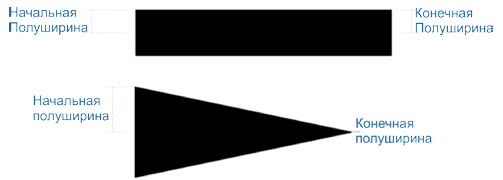
Рисунок 11.2 Опция «Полуширина» команды «Полилиния»
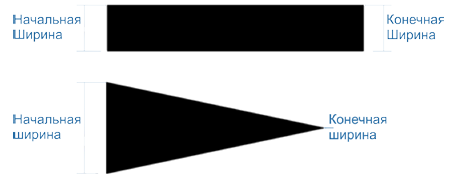
Рисунок 11.3 Опция «Ширина» команды «Полилиния»
4. Указываем конечную точку сегмента полилинии.
5. При необходимости создаем новый сегмент полилинии с возможностью задать те же опции.
6. Завершаем построение полилинии используя клавишу
Для редактирования созданной полилинии или создание полилинии из дуг и отрезков используется команда «Полилиния»
Рассмотрим подробнее редактирование полилинии с помощью команды «Полилиния»:
1. Вызовите команду одним из следующих способов:
2. Выберите полилинию для редактирования или вызовите опцию «Несколько» для выбора сразу нескольких полилиний для редактирования.
3. Используйте следующие опции для вызова способа редактирования:
4. Дальнейшие действия определяются выбранной опции.
Рассмотрим преобразование смежных линейных и дуговых объектов в полилинию:
1. Вызовите команду одним из следующих способов:
2. Выберите первоначальный объект для преобразования в полилинию, дугу или отрезок.
3. В командной строке появиться запрос «Сделать его полилинией? ». Подтверждаем преобразование в полилинию нажимая клавишу
4. Для добавления смежных сегментов и одновременного преобразования в полилинию выбираем опцию «Добавить».
5. Выбираем все смежные объекты. Подтверждаем выбор нажав клавишу 
дополнительные опции редактирования полилинии, например, задать ширину.
б. Завершаем редактирование полилинии нажав клавишу
Для обратной операции преобразования полилинии в простые объекты, дуги и отрезки, используется команда «Расчленить», которая была писана в «Тема 7. Команды редактирования и работа с ручками».
Полилинию можно редактировать с помощью многофункциональных ручек, которые появляются на каждой вершине полилинии в случае если она выбрана (рисунок 11.4). Если задержать курсор мыши на ручке и не щёлкать, то появиться список команд применимых к этой ручке.
Рисунок 11.4 Редактирование полилинии с помощью многофункциональных ручек
В целом для ручек полилинии доступны следующие опции:
Команда «Прямоугольник»
Команда «Прямоугольник» строит прямоугольную полилинию, используя указанные параметры прямоугольника (длина, ширина, угол поворота) и тип углов (сопряжение, фаска или прямой). Прямоугольник по умолчанию строиться по двум точкам, как рамка. Рассмотрим подробнее выполнение команды «Прямоугольник»
1. Вызовите команду одним из следующих способов:
2. После вызова команды сразу же, не начиная построение, можно изменить внешний вид прямоугольник с помощью следующих опций:
3. Укажите первую точку прямоугольника.
4. После указания первой точки прямоугольника появляться опции определяющие геометрические параметры прямоугольника:
Прямоугольник редактируется, так же, как и обычная полилиния с помощью команды «Полилиния» 
Команда «Многоугольник»
Команда «Многоугольник» строит равностороннюю многоугольную полилинию. Способы построения многоугольника можно условно назвать «Центр-радиус» и «Центр-сторона». При методе «Центр-радиус» указывается центр многоугольника, а затем радиус. При методе построения «Центр-сторона» указывается центр многоугольника и размер стороны.
Рассмотрим подробнее выполнение команды «Многоугольник»:
1. Вызовите команду одним из следующих способов:
2. После вызова команды сразу же, не начиная построение, указывается количество сторон многоугольника в диапазоне от 3 до 1024.
3. Далее определяется метод построения исходя «Центр-радиус» или «Центр-сторона». По умолчанию предлагается указать центр многоугольника, тем самым определив использование метода построение «Центр-радиус». Для выбора метода построения «Центр-сторона» следует вызвать опцию «Сторона».
4. Если выбран метод построение «Центр, радиус», то после указания центра многоугольника появится запрос на параметр размещения (рисунок 11.5):
Рисунок 11.5 Многоугольник, вписанный в окружность и описанный вокруг окружности
5. Далее задаётся радиус многоугольника или размер стороны в зависимости от выбранного метода построения.
Многоугольник редактируется, так же, как и обычная полилиния с помощью команды «Полилиния»
Команда «Контур»
Для преобразования объекта в полилинию, по мимо команды «Полилиния» 

Рассмотрим создание замкнутой полилинии с помощью команды «Контур»:
1. Вызовите команду одним из следующих способов:
2. После вызова команды появиться диалоговое окно «Создания контура» в котором задаются следующие настройки:
3. Для завершения создания контура нажмите кнопку «Ок».
Контур редактируется, так же, как и обычная полилиния с помощью команды «Полилиния» 
Команда «Область»
Объект «Область» не совсем подходит к данной теме, так как создает не полилинию, а просто единый объект, н описываеться здесь, так как идеологически похож на обект контур.
Области представляют собой 20-области, созданные из замкнутых плоских контуров объектов. Допустимые объекты: полилинии, отрезки, круги, дуги, эллиптические дуги, эллипсы и сплайны. Каждый замкнутый плоский контур объекта преобразуется в отдельную область. Все пересекающиеся или самопересекающиеся дуги отбрасываются.
В отличае от контура область не может изменить свои геометрические параметры (кроме масштаба).
Рассмотрим создание замкнутой области с помощью команды «Область»:
1. Вызовите команду одним из следующих способов:
2. Выбираем объекты составляющие замкнутую область.
3. Подтверждаем выбор объектов клавишей 
Сплайны
Сплайн представляет собой гладкую кривую, проходящую через набор точек, которые влияют на форму кривой, или рядом с ним.
По умолчанию сплайн представляет собой сочетание сегментов кривых полиномов 3-й степени (также называемых кубическими). Эти кривые технически называются неоднородными рациональными В-сплайнами (NURBS), но в целях простоты они будут именоваться просто сплайнами. Кубические сплайны являются наиболее распространенными и имитируют сплайны, созданные вручную с использованием гибких полос, форма которых зависит от плотности в точках ввода данных.
Сплайны можно создавать и редактировать с использованием управляющих вершин или определяющих точек. На рисунке 11.6 показан сплайн на основе управляющих вершин и справа на основе определяющих точек. Используя ручку 
Рисунок 11.5 Сплайн на основе определяющих точек и управляющих вершин.
Рассмотрим создание сплайна на основе определяющих точек:
1. Вызовите команду одним из следующих способов:
2. кажите начальную точку сплайна.
3. Указывается следующая точка сплайна или выбирается опция:
4. Последовательно указываться точки сплайна и при необходимости используется опции:
5. Для завершения команды нажмите клавишу
Рассмотрим создание сплайна на основе управляющих вершин:
1. Вызовите команду одним из следующих способов:
2. Укажите начальную точку сплайна или используйте опции:
3. Последовательно указываться точки сплайна и при необходимости используется опции:
4. Для завершения команды нажмите клавишу
После создания сплайна его можно отредактировать используя команду «Редактировать сплайн»
Рассмотрим редактирование сплайна:
Опции для определяющих точек:
1. Вызовите команду одним из следующих способов:
2. Выберите сплайн для редактирования.
3. Для редактирования используйте следующие опции:
Многофункциональные ручки содержат опции, в число которых входят добавление управляющих вершин и изменение направления касательной сплайна в ее конечных точках. Отображение меню параметров при наведении курсора на ручку (рисунок 11.6).
Рисунок 11.6 Редактирование сплайнов с помощью МНОГОФУНКЦИОНАЛЬНЫХ ручек
Опции для управляющих вершин:
Рисунок 11.6 Редактирование сплайнов с помощью МНОГОФУНКЦИОНАЛЬНЫХ ручек
Штриховка и градиент
Команда «Штриховка»
Команда «Штриховка» заполняет выбранную область штриховкой.
Для создания штриховки используеться команда «Шириховка» 

Рисунок 11.7 Контекстная вкладка «Создание штриховки»
Вкладка «Создание штриховки» содержи следующие параметры создаваемой или редактируемой штриховки:
Рисунок 11.8 Указание областей штриховки с помощью указания точек
Рисунок 11.9 Указание областей штриховки с помощью выбора объектов
Рисунок 11.10 Указание исходной точки штриховки
Для задания произвольной исходной точки используеться параметр «Задание исходной точки». Можно указать одну из предложенных точек используя команды из скрытой части панели:
По умолчанию параметр активен. На рисунке 11.11 показана ассоциативная и не ассоциативная штриховка. На первом рисунке показан исходный объект штриховки, на втором исходный объект растянут и штриховка принимает форму измененной геометрии, то есть штриховка ассоциативная и на третьем геометрия исходного объекта, так же изменена, но штриховка не ассоциативная и не изменилась вместе с объектом.
Рисунок 11.11 Ассоциативная и не ассоциативная штриховка.
Рисунок 11.12 Допуск замкнутости.
Рисунок 11.12 Использование отдельных штрихов
Рисунок 11.13 Обнаружение островков
После построение штриховки ее можно отредактировать, используя туже контекстную вкладку, что и при создании. Для редактирования штриховки ее достаточно выделить и активизируется контекстная вкладка «Создание штриховки» на которой присутствуют те же команды, что и при создании. Штриховку так же можно редактировать с помощью диалогового окна «Редактирование штриховки», которое можно вызвать следующими способами:
В диалоговом окне «Редактирование штриховки» используются те же параметры, что и при создании штриховки, только они оформлены в другом виде.
Штриховку можно редактировать, используя многофункциональные ручки. Все ручки штриховки при наведении на них выдают список из трех опций (рисунок 11.14):
Рисунок 11.14 /многофункциональные ручки штриховки
При необходимости штриховку, как и любой другой сложный объект, можно разбить на простые, используя команду «Расчленить»
Команда «Градиент»
Градиентная заливка создает плавный переход на основе одного или двух цветов. Градиент можно создать с помощью команды штриховки и в типе образца задать «Градиент» (рисунок 11.7 пункт 6). Так же градиент можно создать, используя команду «Градиент», которую можно вызвать в меню «Рисование» 



После вызова команды появиться контекстная вкладка «Создание штриховки», которая анологична вкладке для создания штриховки (рисунок 11.7), за исключением панели «Свойства» в которой задаеться первый цвет градиента 

Градиент редактируется индентично штриховке, только её нельзя расчленить.
Прямоугольный и изометрические режимы
Прежде чем перейти непосредственно к рассмотрению изометрического режима, рассмотрим два вспомогательных режима «Сетка» и «Шаг».
Режим «Сетка»
Сетка представляет собой прямоугольную комбинацию линий или точек, которая покрывает всю плоскость XY пользовательской системы координат (ПСК). Сетка имитирует лист бумаги, расчерченный в клетку, который подкладывают под чертеж для облегчения построений. Она помогает выравнивать объекты и оценивать расстояние между ними. На печать сетка не выводится.
Для включении отображении сетки используется режим «Сетка» 

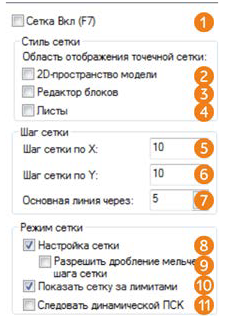
Рисунок 12.1 Настройка сетки
В пункте 10 предыдущего списка были упомянуты лимиты, которые могут влияют на область отображение сетки, рассмотрим их по подробнее.
Лимиты чертежа
Лимиты создают невидимую прямоугольную область с помощью которой можно ограничить отображаемую сетку, ограничить область черчения и определят печтаемую область.
Если отключить опцию сетки «Показать сетку за лимитами» (рисунок 12.1 пункт 10), то сетка будет отображаться в определенной области, а не на все рабочее пространство. Размер области лимитов по умолчанию равняеться формату АЗ в альбомной ориентации. Для изменения области лимитов используеться команда «Лимиты чртежа» 
1. Вызовите команду меню «Формат»
2. Введите координаты левого нижнего угла. Подтвердите ввод нажав клавишу 
3. Введите координаты правого верхнего угла. Подтвердите ввод нажав клавишу 
Область лимитов изменена.
Для включения ограничения черчения нужно вызвать команду «Лимиты чертежа» 
При задании области печати, в диалоговом окне «Печать», можно выбрать «Лимиты», тогда будут печататься только объекты внутри лимитов.
Режим «Шаг»
Шаг ограничивает перемещения курсора определенными интервалами сетки. При перемещении курсора урсор «липнет» к через заданные интервалы и такое черчение можно сравнить с черчением по миллиметровке. Для включения режима «Шаг» в статусной строке следует нажать на кнопку 
Для настройки шага используеться диалоговое окно «Режимы рисования» (меню «Сервис» 
Рисунок 12.2 Настройка шага
Изометрический режим
Изометрический 20-чертеж является плоским представлением изометрической 30-проекции. Этот способ черчения позволяет быстро создавать изометрический вид простого проекта. Расстояния, измеряемые вдоль изометрической оси, можно масштабировать, но так как чертеж выполняется в 2D, извлечение 30-расстояний и площадей, просмотр объектов в различных ракурсах, а также автоматическое подавление скрытых линий невозможно.
Для начала работы в изометрическом режиме его нужно включить на вкладек «Шаг и стека» диалогового окна «Режимы рисования» установив переключатель «Тип привязки» «Изометрическая».
После включение изометрической привязки измениться внешний вид сетки и курсора. Внешний вид курсора определяет плоскость изометрии в которой на данный момент осуществляеться черчение. Всего три изометрические плоскости:
Переключение между плоскостями можно осуществлять с помощью инструмента «Изометрическое проектирование», который расположен в статусной строке (рисунок 12.3). Кроме того, можно нажать клавишу F5 или сочетание CTRL + Е для циклического просмотра плоскостей изометрии плоскость изометрии сЛева V плоскость изометрии сверху плоскость изометрии.
Рисунок 12.3 Изометрическое проектирование
При включенном изометрическом режиме если влачён режим ортогонального отслеживание, то курсор будет ограничен теме углами, которые определяют текущую плоскость. Например, если выбрана верхняя плоскость, то курсор будет ограничен углами 30° и 150°. При использовании полярного отслеживания, что рекомендуется, следует установить шаг углов равный 30°.
Особое внимание при черчении в изометрии следует уделить созданию окружностей. Если все другие объекты можно нарисовать, не используя изометрический режим, просто установить полярное отслеживание на 30°, то нарисовать изометрические окружности без режима изометрии крайне сложно. Рассмотрим подробно рисование окружностей в изометрии с помощью команды «Ось, конец»:
1. Вызовите команду одним из следующих способов:
2. Вызываем опцию «Изокруг». Опция «Изокруг» доступна только при включенной шаговой привязки «Изометрическая».
3. Указываем центр изокруга
4. Указываем радиус изокруга или переходим с помощью опции «Диаметр» к указанию диаметра.
5. Подтверждаем введенное значение клавишей 
При создании изокруга важно указать плоскость в которой создаётся изокруг. На рисунке 12.4 показаны три изокруга с одинаковым радиусом, первый нарисован в правой плоскости, второй в верхней, а третий в левой.
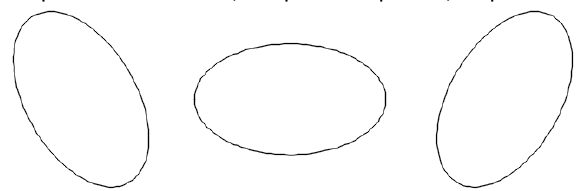
Рисунок 12.4 Изометрические окружности
Группы, блоки и внешние ссылки
Группы:
Группы позволяют объединять объекты и согласованно ими управлять. По умолчанию при выборе одного элемента группы происходит выбор всей группы; при этом группы можно перемещать, копировать, поворачивать и редактировать точно так же, как и индивидуальные объекты. По завершении работы с группой объекты можно разгруппировать.
Группы могут быть как именованными, так и неименованными. Если с помощью групп планируется упорядочить объекты на чертеже и обеспечить к ним доступ используются именованные группы. Каждый объект можно добавить в несколько групп. Выбор объекта, входящего в несколько групп, приводит к выбору всех групп, к которым принадлежит данный объект.
Для создания именованной и не именованной группы используется команда «Группа» 


использовать опции «Имя» и «Описание».
Для разгруппирования группы используется команда «Разгруппировать» 


Для редактирования группы используется команда «Редактирование группы» 

При выделении одного объекта группы по умолчанию выделяются все объекты группы. Для того чтобы выделялись отдельные объекты группы нужно отключить команду «Вкл/откл выбор группы» 

При выделении объектов в группе вокруг нее появляется рамка, для отключения рамки используется команда «Ограничивающая рамка группы»

Для управления группами используеться «Диспетчер групп» (рисунок 13.1), который вызывается с помощью команды «Диспетчер групп» 

Рисунок 13.1. Диспетчер групп
В диспетчер групп содержит следующие возможности по работе с группами:
Блоки
Блоки очень часто используемый при работе в AutoCAD объекты и представляют из себя произвольное количество объектов, объединенных в один.
Преимущества использования блоков следующие:
Рисунок 13.2 Блок до и после редактирования
Динамические блоки рассматриваются в курсе «AutoCAD. Профессиональный курс».
На основе блоков можно создавать динамические блоки, которые облегчает создания множество однотипных объектов с разными параметрами. На
На основе блоков можно создать блоки с атрибутами, на основе которых можно быстро создать спецификацию, о чем подробно рассказывается в курсе «AutoCAD. Профессиональный курс».
Создание блоков
Рассмотрим подробно создание блоков:
1. Блоки создаются с помощью диалогового окна «Определение блока», которое можно вызвать одним из следующих способов:
Область «Базовая точка»
3. Пиктограмма «Указать» позволяет перейти в рабочее пространство и выбрать базовую точку блока. Базовая точка блока одни из основных параметров блока, определяет положение единственной ручки блока. В
последствии положение базовой точки можно изменить, но рекомендуется сразу казать ее положение.
4. Если известны координаты базовой точки по X, то можно не использовать пиктограмму «Указать», а ввести значения в эту область. Чаще все-таки используется пиктограмма «Указать» для определения положения базовой точки.
5. Если известны координаты базовой точки по Y, то можно не использовать пиктограмму «Указать», а ввести значения в эту область. Чаще все-таки используется пиктограмма «Указать» для определения положения базовой точки.
6. Если известны координаты базовой точки по Z, то можно не использовать пиктограмму «Указать», а ввести значения в эту область. Чаще все-таки используется пиктограмма «Указать» для определения положения базовой точки.
Область «Объекты»
7. Пиктограмма «Выбрать объекты» позволяет перейти в рабочее пространство и выбрать объекты, которые будут входить в блок. В последствии в блок можно будет добавлять и удалить объекты, но рекомендуется сразу казать все объекты, которые должны входит в блок. После указания объектов появиться отображение объекты в пункте 2. Если объекты не выбраны, то будет показана предупреждение внизу блока
«Объекты
8. Вызывает диалоговое окно «Быстрый вызов» для группового выбора объектов по заданным свойствам.
Область «Поведение»
13. Определяет возможно задавать разные масштабы по оси X и У.
14. Разрешает/запрещает расчленение блока для индивидуального редактирования.
15. Задает единицы создания блока.
17. Открывает сразу после создания блока «Редактор блока» в котором сразу моно отредактировать блок или задать динамические параметры.
3. После настройки всех параметров создаваемого блока нажмите кнопку «Ок».
Блок будет создан и его можно использовать в работе. Для того, чтобы определить был ли создан блок, следует щелкнуть на один из объектов предполагаемого блока и если выбралась группа объектов и у нее одна ручка, то это блок.
Вставка блока
После создания блока его можно использовать на чертеже. Если блок присутствует на рабочем пространстве, то его можно копировать, тем самым увеличивая количество вхождения блока в чертеж. Если блок не присутствует на рабочем пространстве, но присутствует в памяти чертежа его можно вставить. Рассмотрим вставку блока в чертеж:
1. Блоки вставляются в чертёж с помощью диалогового окна «Вставка» 
2. В диалоговом окне «Вставка» (рисунок 13.5) задаются параметры блока:
3. После настройки параметра вставки блока нужно нажать кнопку «Ок» после чего задать необходимые параметры через командную строку. Параметры варьируются в зависимости от выбранных параметров в окне «Вставка» это может быть точка вставки, угол и масштаб бока.
Вставить блок без настройки параметров можно используя команду «Вставка» 


Для вставки части другого чертежа, как блока используется команда «Вставить как блок». Для использования этой команды следует выполнить следующие действия:
Редактирование блока
Редактирование блока осуществляется через «Редактор блоков». Редактор блоков содержит те же самые вкладки и соответственно команды, что и обычное рабочее пространство, и дополнительную контекстную вкладку «Редактор блоков». При открытии редактора блоков меняется цвет фона, отображается только объект редактирования, появляется палитра «Вариации блока» и контекстная вкладка «Редактор блоков». Палитра вариаций блоков предназначена для создания динамических параметров блоков, о чем подробно рассказывается в курсе «AutoCAD. Профессиональный курс». Контекстная вкладка «Редактор блоков» содержит команды по настройки и задания дополнительных параметров блоков, все команды данной вкладки рассматривается в курсе «AutoCAD. Профессиональный курс», кроме одной, «Закрыть редактор боков» речь, о которой пойдет ниже.
Рассмотрим редактирование блоков с помощью «Редактора блоков» последовательно:
1. Вызовите «Редактор блоков» одним из следующих способов:
2. Измените объект, используя любые команды редактирования и рисования.
3. На контекстном вкладе «Редактор блоков» щелкните кнопку «Закрыть редактор блоков». Вы появившемся диалоговом окне нажмите «Сохранить изменения».
4. Все вхождения бока в чертеж будут изменены.
Не всегда удобно редактировать блок изолированно от других объектов, как это позволяет «Редактор блоков», иногда удобно ориентироваться на окружающие объекты. Для этого используется команда «Редактирование вхождений» 

После завершения редактирования блока в контекстной вкладке «Редактирование вхождений» выбирите команду «Сохранить изменения» и в появившемся запросе нажмите «Ок». Для редактирования чаще используется редактор блоков.
Если необходимо изменить название блока, то можно использовать команду «Переименовать». Команда «Переименовать» позволяет переименовывать слои, блоки, размерные и текстовые стили и т.п. Для переименования блока нужно вызвать команду «Переименовать» 
Редактировать отдельное вхождение блока нельзя. Можно использовать команду «Расчленить» для преобразования блока в отдельные просты объекты, но это уже будет не вхождения блока в чертеж. Так же можно в редакторе блоков сохранить блок под другим именем использую команду «Сохранить блок как» и в дальнейшем редактировать вхождение нового блока.
Если необходимо скопировать часть блок отдельно от него, то можно использовать команду «Копировать вложенные объекты » 
Работа с внешними файлами
Внешние файлы или внешние ссылки устанавливают связь с другими чертежами без вставки содержимого самих чертежей. Любые изменения в ссылочном чертеже отображаются в текущем чертеже при его открытии или перезагрузке. Таким образом, можно добавлять элементы в чертеж, не увеличивая значительно его размера.
За счет вставки чертежей в виде внешних ссылок можно осуществлять следующие действия:
Координировать свои действия с действиями других разработчиков, ссылаясь на другие чертежи и учитывая изменения, произведенные в них другими участниками проекта. Имеется также возможность собирать главный чертеж из фрагментов, которые могут изменяться в ходе разработки проекта.
Гарантировать наличие на экране последних версий фрагментов чертежей. При открытии чертежа производится автоматическая повторная загрузка всех чертежей, вставленных в качестве внешних ссылок, таким образом, чертеж всегда отражает самые последние изменения, внесенные в связанный файл чертежа.
Внешние ссылки на файлы DWG
Ссылки на файлы dwg удобно использовать при совместной работе, когда необходимо отслеживать внесенные коллегой изменения в реальном времени. Та же удобно использовать ссылку на dwg в случае, когда файл ссылки используется во множестве чертежей и есть вероятность его изменения. Внешние ссылки чем-то похожи на блоке в них так же при изменении одного объекта меняются все остальные, только внешние ссылки используются на уровне чертежей, а блоки на уровне одного чертежа.
Рассмотрим такой пример, вы с коллегами работаете над проектированием большого загородного участка. Один из коллег проектирует дом, другой участок, третий окружающие коммуникации. У вас есть один основной файл с проектом, но работать одновременно над одним файлом тремя пользователями невозможно. Так же вам нужно ориентироваться, какие изменения вносят в свою часть проекта ваши коллеги. У каждого из проектировщиков свой файл в котором он работает и в каждый из этих файлов, как внешняя ссылка вставлены два других файла. Каждый раз, когда ваш коллега сохраняет файл вы, можете обновить ссылку на этот файл, тем самым увидеть, какие изменения были внесены в этот файл.
Вставка файла dwg
Рассмотрим подробно вставку файла dwg, как внешнюю ссылку:
1. Вызовите команду одним из следующих способов:
Команда являеться универсальной, с ее помощью можно вставлять любые типы внешних файлов;
2. После вызова команды появиться диалоговое окно «Выбор файла внешней ссылки», в котором нужно указать вставляемый файл и нажать кнопку «Открыть».
3. В диалоговом окне «Вставка внешней ссылки» (рисунок 13.7) можно задать следующие параметры вставки:
вставки ссылки можно изменить её положение с помощью команды «Перенести».
4. После установки параметров вставки внешней ссылки нажмите копку «ОК» и зафиксируйте ссылку на чертеже. При вставке базовая точка ссылки принимается, как ноль координат в файле ссылки.
После вставки ссылки в чертеж она воспринимается, как цельный объект с одной ручкой. Ручка внешней ссылки располагается в нуле координат файла ссылки.
Внешняя ссылка на рабочем пространстве отображается с затенением, что позволяет быстро определить, какой объект является внешней ссылкой. Для управления затенением ссылки следует перейти на вкладку «Вставка» раскрыть панель «Ссылка» и изменить значения затенения используя либо ползунок, либо окошко со значением.
После вставки ссылки слои находящиеся в ней отобразятся в «Диспетчере слоев». Название слоев ссылки будут отображаться в формате | Название слоя> (рисунок 13.8).
Обновление файла ссылки
При вставке в чертеж внешних ссылок программа периодически проверяет, не изменились ли файлы, на которые они ссылаются с момента последней загрузки или обновления чертежей.
По умолчанию при изменении файла, на который есть ссылка, рядом со значком внешней ссылки в правом нижнем углу окна приложения (в строке состояния) появляется всплывающее уведомление. Необходимо нажать ссылку в уведомлении, чтобы обновить все изменившиеся внешние ссылки.
Если закрыть всплывающее уведомление, не обновив ссылку, на значке внешней ссылки появится восклицательный знак (рисунок 13.10). При нажатии на значке внешних ссылок открывается палитра «Внешние ссылки». Палитра «Внешние ссылки» рассматривается дальше в этой теме.
По умолчанию программа проверяет изменение файлов внешних ссылок каждые пять минут. Интервал времени между проверками можно изменить, установив значение переменной реестра XNOTIFYTIME (setenv «XNOTIFYTIME»
Редактирование ссылки
Редактирование ссылок можно осуществлять, непосредственно в файле ссылки и в файле в который эта ссылка вставлена.
Редактирование внешних ссылок осуществляется с помощью контекстной вкладки «Внешняя ссылка». При выборе внешней ссылки контекстная вкладка «Внешняя ссылка» (рисунок 13.11) появиться автоматически и будет содержать следующие команды:
Эту же команду можно вызвать еще несколькими способами:
После выбора фала все окружающие ссылку объекты потускнеют и можно будет редактировать файл ссылки. Также появиться дополнительная панель «Редактировать ссылку» на вкладке «Внешняя ссылка» (рисунок 13.12) в которой расположены следующие команды:
После вызова команды появиться возможно выбрать опции подрезки:
Важно понимать, что, редактируя внешнюю ссылку изменяется сам файл внешней ссылки, что в свою очередь приводит к изменению отображения его во всех файлах, в которых он вставлен в виде внешней ссылки. Для того, чтобы запретить контекстное редактирование файла ссылки нужно в самом файле ссылки отключить галочку «Разрешить редактирование чертежа как ссылки» («Сервис» у «Настойки» > вкладка «Открытие/Сохранение»).
Палитра «Внешние ссылки»
Палитра «Внешние ссылки» предназначена для упорядочения, отображения и управления ссылочными файлами, такими как файлы DWG (внешние ссылки), подложки DWF, DWFx, PDF или DGN, растровые изображения, облака точек (файлы RCS и RCP) и координационные модели (файлы NWD и NWC).
Палитру «Внешние ссылки» можно вызвать следующими способами:
Палитра «Внешние ссылки» (рисунок 13.13) содержит следующие элементы
Особое внимание следует уделить контекстному меню на файле ссылки, которое содержит несколько важных команд (рисунок 13.14):
Растровые изображения
Вставленные в файл чертежа изображения, как и внешние ссылки, в действительности не являются его составной частью. Связь чертежа и картинки устанавливается заданием пути. Можно в любой момент редактировать пути связей с изображениями и удалять их.
Допускается многократная вставка в чертеж одного и того же изображения — общая стратегия здесь полностью совпадает с используемой для блоков. Каждое вхождение изображения может иметь собственный контур подрезки и отличающиеся от других вхождений значения яркости, контрастности, прозрачности и степени слияния с фоном.
Форматы файлов изображений, поддерживаемые программой, включают большинство распространенных форматов, используемых в основных областях применения приложений для работы с изображениями: компьютерная графика, обработка документов, проектирование, картография и географические информационные системы (GIS). По глубине палитры картинки могут быть монохромными, 8-битовыми в уровнях серого, а также 8- и 24-битовыми цветными. Изображения с глубиной цветности 16 бит не поддерживаются.
Вставка растрового изображения
Рассмотрим подробно вставку растрового изображения:
1. Вызовите команду одним из следующих способов:
2. Выберите файл для вставки и нажмите «Открыт».
3. Диалоговом окне «Вставка изображения» укажите параметры вставки изображения. Параметры идентичные параметрам, которые задают
4. Укажите точку вставки изображения. Редактирование изображения
Для редактирования файла изображения можно использовать контекстную вкладку «Изображение», которая активизируется после выбора изображения. На вкладке «Изображения» (рисунок 13.15) расположены следующие команды:
2. Контрастность-управление контрастностью изображения и степенью его слияния с фоном. Чем выше значение, тем сильнее изображение сливается с фоном.
После вызова команды появиться возможно выбрать опции подрезки:
Используя команду «Качество» 


Вокруг изображения отображается контур, используя команду в меню «Сервис» 



Скрыть контуры 
Отображать и выводить на печать контуры 
Отображать, но не выводить контуры на печать 
Для того, чтобы сохранить файл чертежа, как изображение используется команда «Сохранить» из меню «Сервис» 
Файлы подложек
В качестве подложки и для привязки можно использовать объекты 2D геометрии, сохраняемые в файлах DWF, DWFx, DGN и PDF.
Подобно растровым изображениям, подложки обеспечивают визуализацию данных; кроме того, они поддерживают некоторые функции привязки и подрезки объектов. В отличие от внешних ссылок подложки нельзя внедрить в чертеж, поэтому файлы подложки отправляются вместе с исходным файлом.
В качестве подложки можно использовать файлы следующих типов:
Файлы подложки вставляются с помощью команд «Подложка DWF», «Подложка DGN» и «Подложка PDF» из меню «Вставка» или с помощью команды «Присоединить» на вкладке «Вставка» панель «Ссылки».
Подложки редактируются идентично изображениям.
В подложке можно включать и отключать слои. По умолчанию при вставке файла подложки включаются все видимые слои подложки. Как правило, во избежание чрезмерной сложности изображения удобнее отключить неиспользуемые слои. Для управления слоями подложки используется команда «Слои подложки» 
Привязку к подложкам, так же можно включать/отключать используя команды «Отключить привязку подложке» 

Вставка объектов
Связывание и внедрение объектов позволяет использовать информацию из одного приложения в другом. Для использования технологии OLE необходимо, чтобы и исходное приложение, и целевое приложение поддерживали OLE.
И при связывании, и при внедрении производится вставка информации из одного документа в другой. Далее, в обоих случаях редактирование объекта производится в документе приложения-приемника. Однако результаты связывания и внедрения объектов отличаются друг от друга методом хранения информации.
По своей сути внедрение объектов и их связывание подобны вставке блоков и созданию внешних ссылок.
При внедрении методом OLE в составном документе размещается копия внедренных данных. Эта копия теряет связь с исходным документом. Внедренные данные в составном документе могут редактироваться с помощью приложения, в котором они были созданы; но исходный документ при этом не изменяется.
При связывании методом OLE создается ссылка между документом сервера и составным документом. Связь является удобным способом использования одних и тех же данных в различных документах: если исходные данные модифицируются, для изменения составных документов требуется лишь обновление связей. Большинство приложений-приемников могут также быть настроены на автоматическое их обновление.
Для вставки объекта используется команда «Объект» 

Связи с данными Excel и данными чертежа рассматриваться в курсе «AutoCAD. Профессиональный курс».
При копировании любых материалов с сайта evkova.org обязательна активная ссылка на сайт www.evkova.org
Сайт создан коллективом преподавателей на некоммерческой основе для дополнительного образования молодежи
Сайт пишется, поддерживается и управляется коллективом преподавателей
Whatsapp и логотип whatsapp являются товарными знаками корпорации WhatsApp LLC.
Cайт носит информационный характер и ни при каких условиях не является публичной офертой, которая определяется положениями статьи 437 Гражданского кодекса РФ. Анна Евкова не оказывает никаких услуг.